Pogreška 0x8007045d Prilikom instaliranja Windows 10, 8.1 i Windows 7
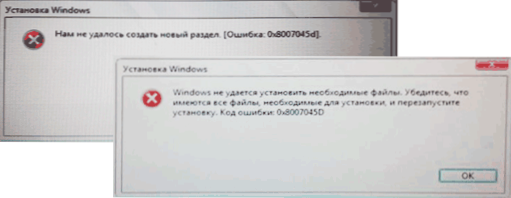
- 4036
- 653
- Garrett Hane Sr.
S čistom instalacijom Windows 10, 8.1 ili Windows 7 možete naići na pogrešku s kodom 0x8007045D, a može se pojaviti u dvije faze: Nakon odabira odjeljka za instalaciju, dok poruka neće moći stvoriti novi odjeljak "ili nakon početka kopiranja instalacije datoteke "Windows ne uspijeva instalirati potrebne datoteke. Provjerite postoje li sve datoteke potrebne za instalaciju i ponovno pokretanje instalacije ".
Kod 0x8007045d sam informira o unosu i izlazu pogreške: bilo da nije moguće pročitati podatke s instalacijskog pogona, ili nije moguće snimati na tvrdom disku ili SSD -u, na kojem je instaliran Windows instaliran Windows. Ista pogreška može se pronaći kada je jednostavan rad u sustavu, zasebna uputa je o tome - kako ispraviti pogrešku ulaznog -U -U -UPUT 0x8007045D i 0x800703e Prilikom kopiranja datoteka ili memorijske kartice.
Kako popraviti pogrešku 0x8007045d prilikom instaliranja Windows
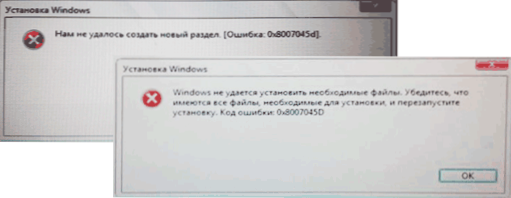
Nadalje - kako bi se neke radnje koje treba poduzeti prije svega ako ste suočeni s pogreškom koja se razmatra.
- Ako se pogreška dogodi odmah nakon odabira odjeljka za instaliranje sustava Windows 10, 8.1 ili Windows 7 i vidite poruku "Nismo u mogućnosti stvoriti novi odjeljak (pogreška: 0x8007045d)", dok odabirete veliki nezauzet prostor na disku, pokušajte ručno stvoriti odjeljak na ovom prostoru: Kliknite "Stvori" Stvori ”U programu instalacije i naznačite skromniju veličinu - 50-100 GB, s obzirom na to da su dimenzije naznačene u megabajtima (pogreška se često pojavljuje na diskovima veličine terabajta). Također, odjeljci se mogu stvoriti u DiskPartu na naredbenom retku, koji se otvara u programu Shift+F10 Postavke ili Shift+FN+F10 na nekim prijenosnim računalima. Kako stvoriti odjeljke u DiskPartu - Opisat ću dalje.
- Ako se pogreška pojavila nakon povezivanja novih diskova s računalom, pokušajte isključiti sve diskove i pogone (uključujući CD pogone koji su opcionalni u ovoj fazi USB uređaja), ostavljajući samo disk na kojem je instalacija instalirana.
- Izvršite provjeru diska (odjeljak) na koji je instalacija napravljena za pogreške pomoću naredbenog retka: Opet, možete ga otvoriti pomoću Shift+F10 ili SHIFT+FN+F10 izravno u instalacijskom programu, a zatim upotrijebite naredbu Chkdsk c: /f /r (gdje je C: - slovo provjere diska). Imajte na umu da se slova diskova u programu instalacije mogu razlikovati od onih koji su bili u sustavu. Da biste vidjeli trenutna slova mogu se koristiti u redoslijedu naredbe
Izlazak glasnoće popisa diskografskih dijelova
- Ako se pogreška s kodom 0x8007045D pojavi kada kopirate instalacijske datoteke i izvještava da Windows ne može postaviti potrebne datoteke, pokušajte sljedeće opcije: povežite USB flash pogon na drugi priključak, po mogućnosti ne putem USB kolibe, već u slučaju u slučaju računala - na stražnjoj ploči računala. Također može imati smisla pokušati snimiti drugu sliku za još jedan pogon. Istovremeno, ista pogreška može razgovarati o problemima s tvrdim diskom ili SSD -om, a u nekim slučajevima s RAM -om. U slučaju takve poruke, preporučujem da sve radnje iz zasebne pogreške upute 0x8007025d Windows 10 prilikom instaliranja - razlozi su identični.
Sada o stvaranju odjeljaka na naredbenom retku pomoću Diskparta, ako ih kreirate u instalacijskom programu i pod uvjetom da je disk potpuno čist (t.e. Sadrži samo jedan "nezauzet prostor"). Ako disk ima važne podatke, Zatim izvedite opisane naredbe samo pod uvjetom da znate i razumijete što točno radite.
Imajte na umu da će, prilikom instaliranja Windows u UEFI načinu na GPT disku, sustav trebati i odjeljak za pokretač s datotečnim sustavom FAT32: pokušat će ga sami stvoriti nakon odjeljka koje ste stvorili, ali to možete učiniti sami, stvarajući prvi odjeljak od 100 MB i formatiranje ga u timu FAT32 Format fs = fat32 brzo (Uveden odmah nakon što je stvorio particiju primarno).
Koristite sljedeće naredbe redom:
- Diskar
- Disk na popisu (Kao rezultat izvršenja ove naredbe, dobit ćete popis povezanih diskova, potreban vam je broj diska na kojem ćemo stvoriti odjeljke, a zatim - n)
- Odaberite disk n
- Stvorite particiju primarne veličine = size_v_megabytes (Preporučujem instaliranje 40-50 GB ili, respektivno, 40960-51200 MB).
- Možete ponoviti naredbu da biste stvorili sljedeće odjeljke na istom disku. Nije potrebno formirati ih, instalacijski program bi to trebao učiniti sam.
- Nakon stvaranja odjeljaka unesite naredbu Izlaz i zatvorite naredbeni redak, ažurirajte popis odjeljaka u instalacijskom programu. Odaberite odjeljak za instalaciju i kliknite "Dalje" da biste provjerili hoće li pogreška ostati.
Dodatni tim koji može biti koristan u procesu - Dodijelite pismo = slovo (Izvršite nakon stvaranja odjeljka), dodjeljujući pismo novootvorenom odjeljku, koji nam daje priliku da izvršimo svoju provjeru za pogreške pomoću CHKDSK.
- « Pretražite na slici na Androidu i iPhoneu
- Android ne vidi Micro SD memorijsku karticu - kako je popraviti »

